Asus E410 User’s Manual [da]
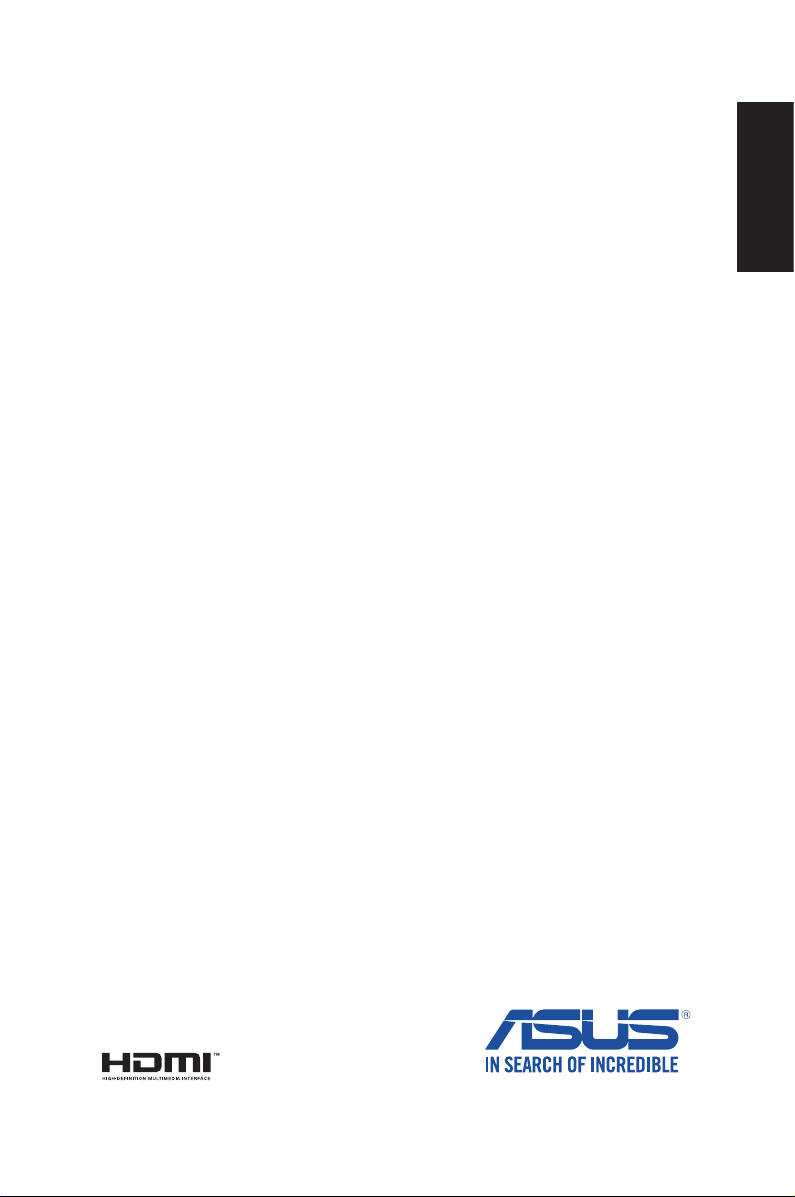
DA13176
Revideret udgave V4
Juli 2017
Mini Desktop PC
Brugervejledning
E410
Dansk
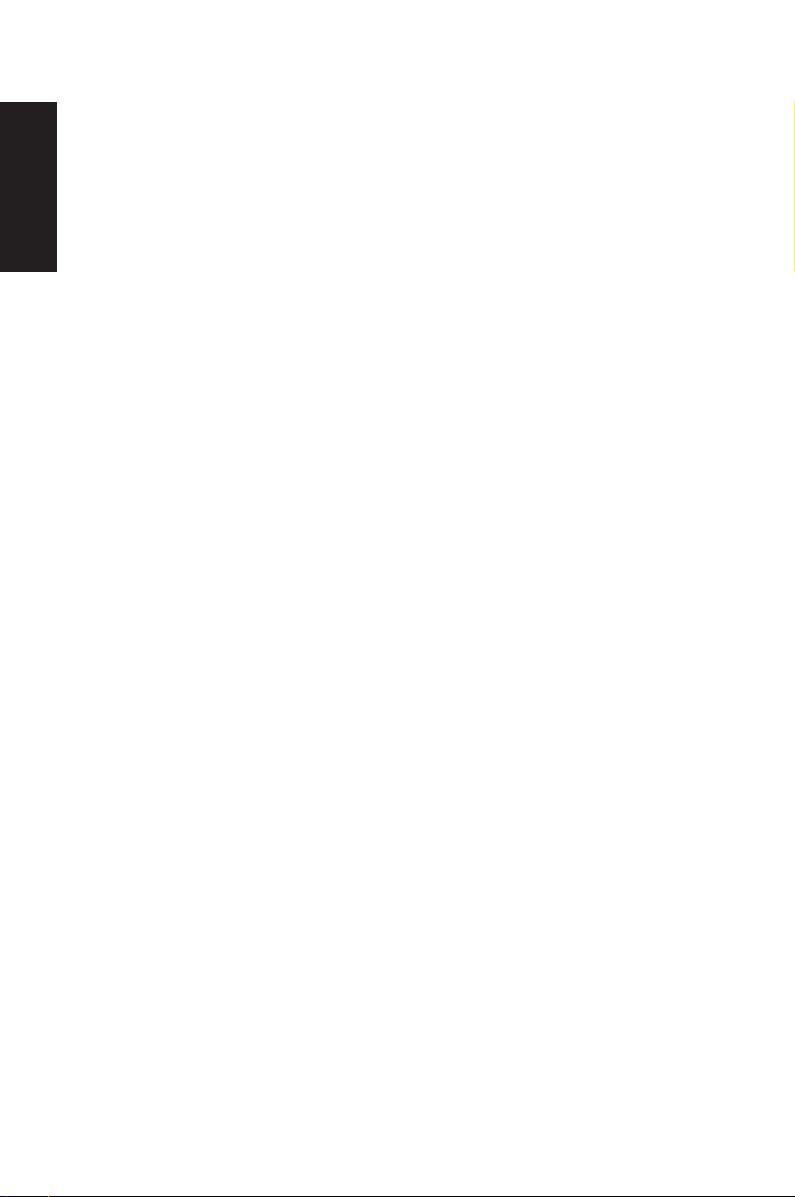
Dansk
OPHAVSRET INFORMATION
Ingen del af denne manual, inklusive produkterne og softwaren beskrevet heri, må - undtagen
som reservedokumentation for køberen selv - på nogen måde kopieres, transmitteres,
transkriberes, lagres på et søgesystem eller oversættes til andet sprog uden udtrykkelig,
skriftlig tilladelse fra ASUSTeK COMPUTER INC. (“ASUS”).
Produktgarantien eller -servicen vil ikke blive forlænget, hvis: (1) Produktet er blevet repareret,
modiceret eller ændret, medmindre en sådan reparation, modikation eller ændring er
skriftligt godkendt af ASUS, eller (2) produktets serienummer er ødelagt eller mangler.
ASUS LEVERER DENNE MANUAL "SOM DEN ER" - UDEN GARANTI AF NOGEN ART,
HVERKEN UDTRYKKELIG ELLER UNDERFORSTÅET, HERUNDER, MEN IKKE BEGRÆNSET
TIL UNDERFORSTÅEDE GARANTIER OG BETINGELSER VEDRØRENDE SALGBARHED ELLER
EGNETHED TIL ET GIVENT FORMÅL. ASUS' DIREKTØRER, CHEFER, ANSATTE OG AGENTER
ER IKKE I NOGET TILFÆLDE ANSVARLIGE FOR NOGEN SOM HELST INDIREKTE, SÆRLIG,
TILFÆLDIG ELLER FØLGELIG SKADE (HERUNDER SKADE I FORM AF TAB AF FORTJENESTE, TAB
AF FORRETNING, TAB AF BRUG ELLER DATA, FORSTYRRELSE AF FORRETNING OSV), SELV, HVIS
ASUS ER BLEVET OPLYST OM MULIGHEDEN FOR SÅDANNE SKADER SOM FØLGE AF FEJL I
DENNE MANUAL ELLER DETTE PRODUKT.
Produkter og selskabsnavne i denne manual kan være eller ikke være deres respektive
virksomheders registrerede varemærker eller ophavsretter og tjener kun som identikation og
forklaring og til ejerens fordel uden nogen som helst hensigt om at krænke.
SPECIFIKATIONER OG INFORMATIONER I DENNE MANUAL SKAL KUN TJENE SOM INFORMATION
OG KAN TIL HVER EN TID OG UDEN VARSEL ÆNDRES. DE FORPLIGTER IKKE PÅ NOGEN MÅDE
ASUS. ASUS PÅTAGER SIG INTET ANSVAR FOR FEJL OG UNØJAGTIGHEDER I DENNE MANUAL,
HERUNDER I RELATION TIL PRODUKTET OG SOFTWAREN BESKREVET HERI.
Copyright © 2017 ASUSTeK COMPUTER INC. Alle rettigheder forbeholdt.
ANSVARSBEGRÆNSNING
Der kan opstå tilfælde, hvor du, som følge af mangler fra ASUS' side eller andet ansvar, er
berettiget til erstatning fra ASUS. I alle sådanne tilfælde, uanset baggrunden for hvilken du er
berettiget til erstatning fra ASUS, er ASUS kun ansvarlig - op til den listede kontraktpris - for
skade på person (inklusive død), skade på fast ejendom, skade på konkret personlig ejendom
samt for reel og direkte skade som følge af undladelse af eller fejl ved udførelse af de retslige
forpligtelser under denne garanti.
ASUS vil kun være ansvarlig for og erstatte tab, skade, skader eller krav på basis af denne
kontrakt, skadevoldende handling eller brud i henhold til denne garantierklæring.
Denne begrænsning gælder også ASUS' leverandører og forhandlere. Den er ASUS', dets
leverandørers og din forhandlers maksimale, kollektive ansvar.
ASUS ER IKKE UNDER NOGEN OMSTÆNDIGHEDER ANSVARLIG FOR: (1) TREDIEPARTS
SKADESKRAV MOD DIG, (2) TAB AF ELLER SKADE PÅ DINE DATAREGISTRERINGER, (3)
SÆRLIGE, TILFÆLDIGE ELLER INDIREKTE SKADER ELLER FOR NOGEN ØKONOMISK
FØLGESKADE (HERUNDER TAB AF FORTJENESTE OG OPSPARING), OGSÅ SELVOM ASUS, DETS
LEVERANDØRER ELLER DIN FORHANDLER ER OPLYST OM MULIGHEDEN HERFOR.
SERVICE OG STØTTE
Besøg vores ersprogede websted: https://www.asus.com/support
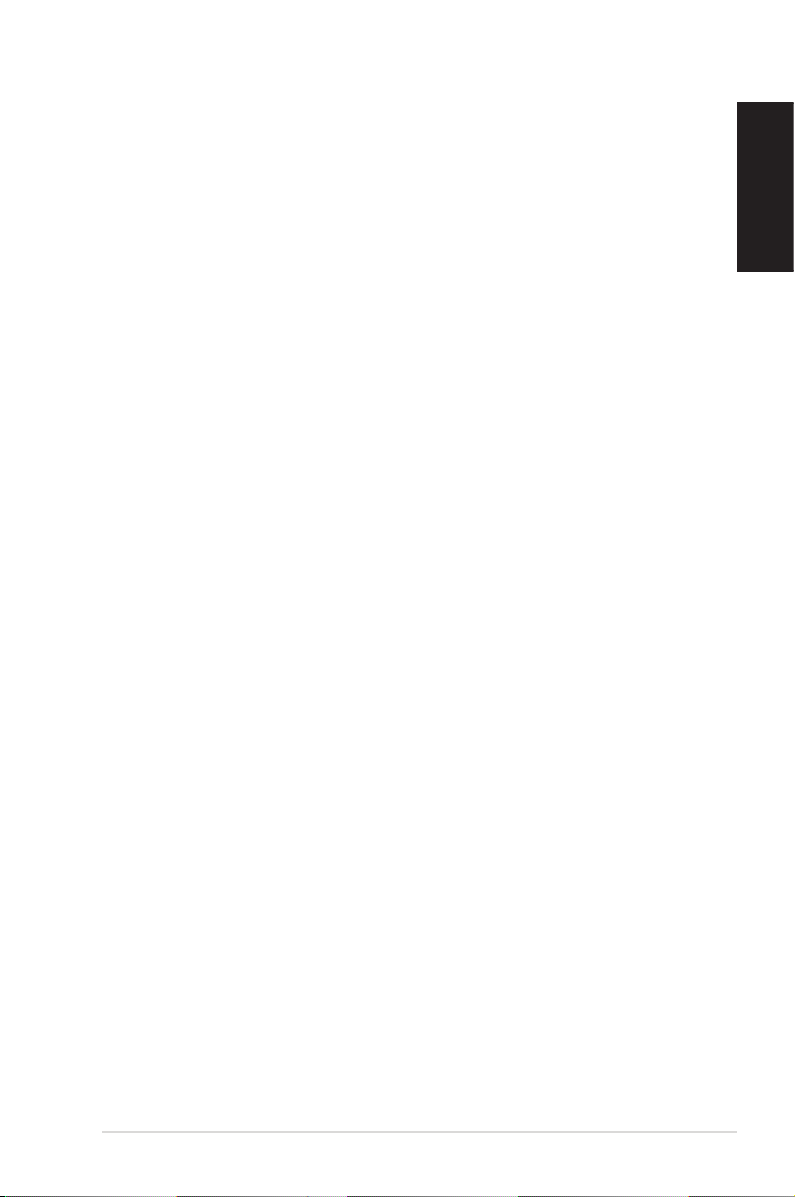
Indholdsfortegnelse
Om denne vejledning ....................................................................................... 6
Konventioner brugt i denne vejledning ...................................................7
Sikkerhedsoplysninger ..................................................................................... 8
Når du sætter dit system op ......................................................................... 8
Når du bruger systemet ................................................................................. 8
Pakkens indhold ...............................................................................................10
Kapitel 1: Hardwareinstallation
Lær din pc at kende ......................................................................................... 11
Set forfra ............................................................................................................11
Set bagfra ..........................................................................................................13
Kapitel 2: Sådan bruges din pc
Opstilling af din pc ........................................................................................... 15
Monetring af din pc på stativet .................................................................15
Montering af pc’en på en billedskærm ...................................................16
Sådan bruger du din pc .................................................................................20
Tilslutning til en ekstern skærm ................................................................20
Tilslutning til en USB-enhed .......................................................................20
Tilslutning til en trådløs antenne (valgfrit) ............................................21
Sådan tænder du din pc ...............................................................................22
Kongurering af lydudgangen via en HDMI-enhed .........................23
Andre tastaturgenveje ...................................................................................25
Dansk
Kapitel 3: Sådan arbejdes med Windows® 7
Når der startes første gang ........................................................................... 27
Brug af menuen Start ....................................................................................28
Brug af jobbjælken .........................................................................................29
Brug af statusfeltet .........................................................................................30
Brug af Windows® Explorer ......................................................................... 31
Backup (sikkerhedskopiering) af lerne ................................................. 33
Genopretning af systemet ..........................................................................33
Brug af Windows® 7 Action Center ........................................................... 34
Brug af Windows® Update ........................................................................... 34
Installation af brugerkonto og adgangskode ......................................35
Sådan fås Windows® Hjælp og Støtte ......................................................35
E410
3
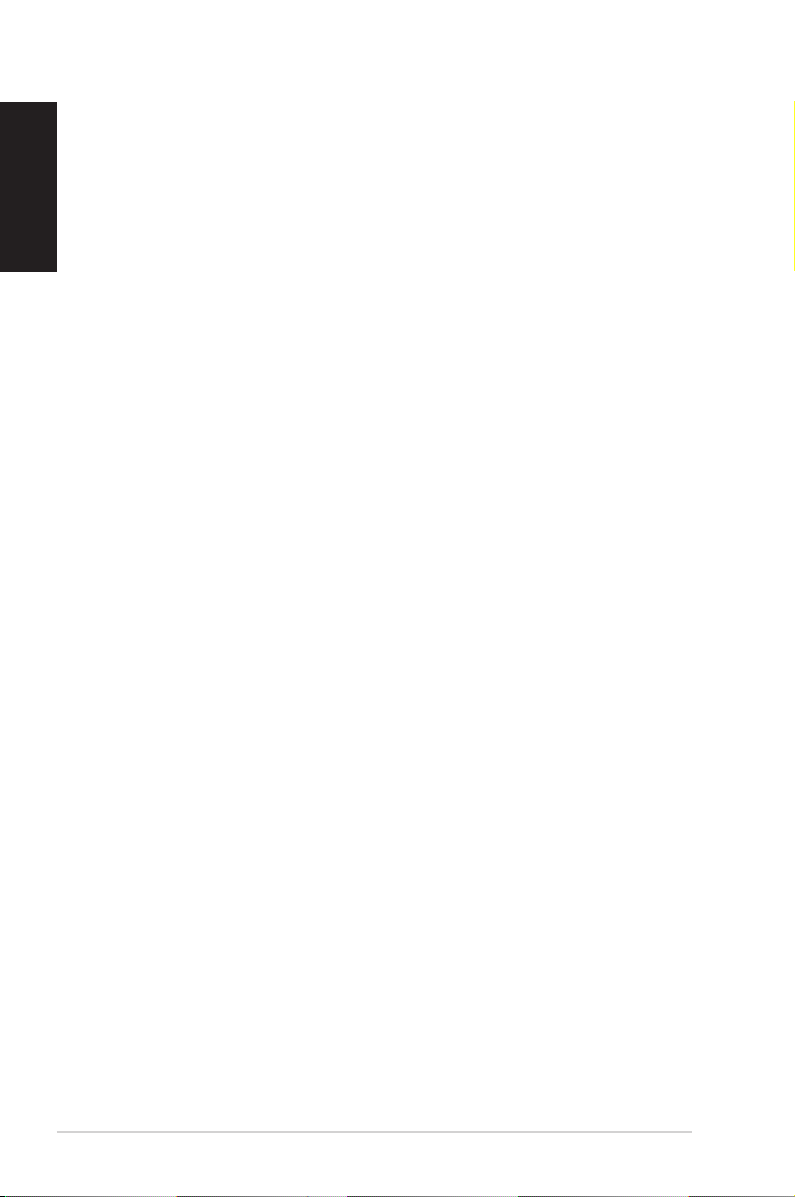
Dansk
Indholdsfortegnelse
Kapitel 4: Sådan arbejdes med Windows® 8.1
Systemkrav .........................................................................................................37
Sådan startes den første gang ..................................................................... 38
Windows
Windows® brugergrænseaden (UI) ........................................................39
Sådan arbejdes med Windows® apps .......................................................45
Andre tastaturgenveje ...................................................................................51
Nedlukning af din pc ......................................................................................53
Sådan sætter du din pc til at slumre ..........................................................53
Sådan går du i BIOS-konguration ............................................................54
®
8.1 låseskærm ............................................................................... 38
Startskærm........................................................................................................39
Windows® apps ...............................................................................................39
Startknap ........................................................................................................... 42
Tilpasning af startknappen ......................................................................... 44
Sådan starter du apps ...................................................................................45
Sådan tilpasser du applikationerne på startskærmen ...................... 45
Sådan får du adgang til alle dine apps ...................................................46
Charms bar ........................................................................................................48
Snap-funktionen .............................................................................................50
Gå hurtigt i BIOS..............................................................................................55
Kapitel 5: Sådan arbejdes med Windows® 10
Start for første gang ........................................................................................57
Sådan bruges brugergrænseaden i Windows® 10 ............................. 58
Startmenu ........................................................................................................... 59
Sådan fastgøres apps til startskærmen og proceslinjen ..................59
Startskærm ......................................................................................................... 60
Sådan yttes appsene på startskærmen ................................................ 60
Sådan frigøres appsene fra startskærmen ............................................60
Proceslinje ...........................................................................................................61
Sådan frigøres dine apps fra proceslinjen .............................................61
Sådan bruges opgavevisningen ...............................................................61
4
E410
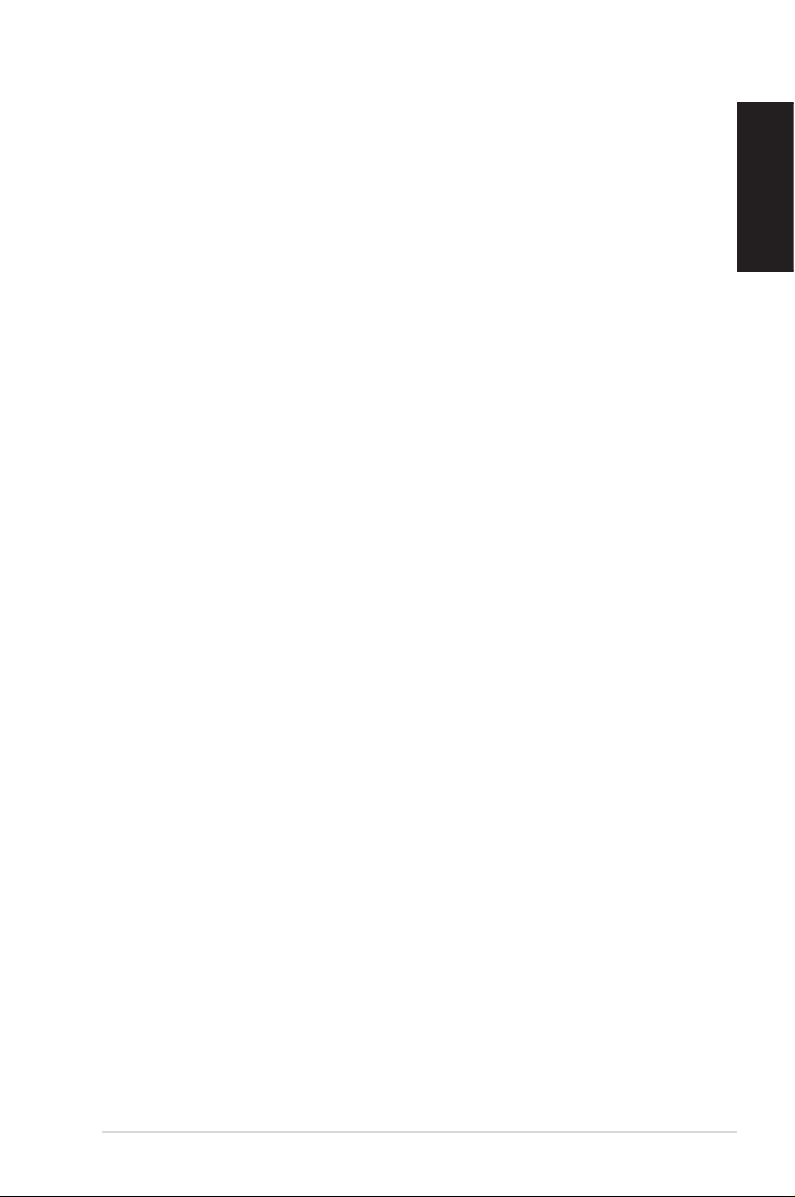
Fastgørelsesfunktionen ..................................................................................62
Sådan bruges fastgørelsesfunktionen ....................................................62
Sådan bruger du din mus ............................................................................62
Sådan bruger du dit tastatur ......................................................................62
Kapitel 6: Tilslutning til internettet
Tilslutning i Windows® 7 ................................................................................ 63
Trådløs tilslutning ...........................................................................................63
Ledningsført forbindelse .............................................................................64
Tilslutning i Windows® 8.1..............................................................................67
Wi-Fi-tilslutning ...............................................................................................67
Ledningsført forbindelse .............................................................................68
Tilslutning i Windows® 10 ..............................................................................70
Trådløs tilslutning ...........................................................................................70
Ledningsført forbindelse .............................................................................71
Kapitel 7: Genopretning af systemet
Gendannelsesmuligheder i Windows® 7 .................................................75
Sådan bruger du dvd’en til gendannelse ............................................... 75
Gendannelsesmuligheder i Windows® 8.1 ............................................... 78
Sådan erner du alt og geninstallerer Windows ................................. 78
Gendannelsesmulighederne i Windows® 10 ........................................... 79
Sådan erner du alt og geninstallerer Windows® ............................... 79
Dansk
Tillæg
Regulative bemærkninger ............................................................................ 81
ASUS kontaktinformation .............................................................................84
E410
5

Dansk
Om denne vejledning
Denne vejledning giver dig oplysninger om hardwaren og softwaren
på din pc, og er organiseret i følgende kapitler:
Kapitel 1: Hardware-installation
Dette kapitel handler om hardwarekomponenterne i din pc.
Kapitel 2: Sådan bruges din pc
Dette kapitel handler om hvordan du bruger din pc.
Kapitel 3: Sådan arbejdes med Windows® 7
Dette kapitel handler om hvordan du bruger Windows® 7 på din
pc.
Kapitel 4: Sådan arbejdes med Windows® 8.1
Dette kapitel handler om hvordan du bruger Windows® 8.1 på
din pc.
Kapitel 5: Sådan arbejdes med Windows® 10
Dette kapitel handler om hvordan du bruger Windows® 10 på
din pc.
Kapitel 6: Tilslutning til internettet
Dette kapitel handler om hvordan du forbinder din pc til et
netværk, enten via kabel eller via Wi-Fi.
Kapitel 7: Genopretning af systemet
Dette kapitel handler om hvordan du gendanner din pc.
Tillæg
Dette afsnit indeholder bemærkninger og
sikkerhedserklæringer vedrørende din pc.
BEMÆRK: I Windows® 8.1 kna du nde brugsvejledningen i
følgende mappe på din pc: C:\Program Files(X86)\ASUS\eManual
6
E410
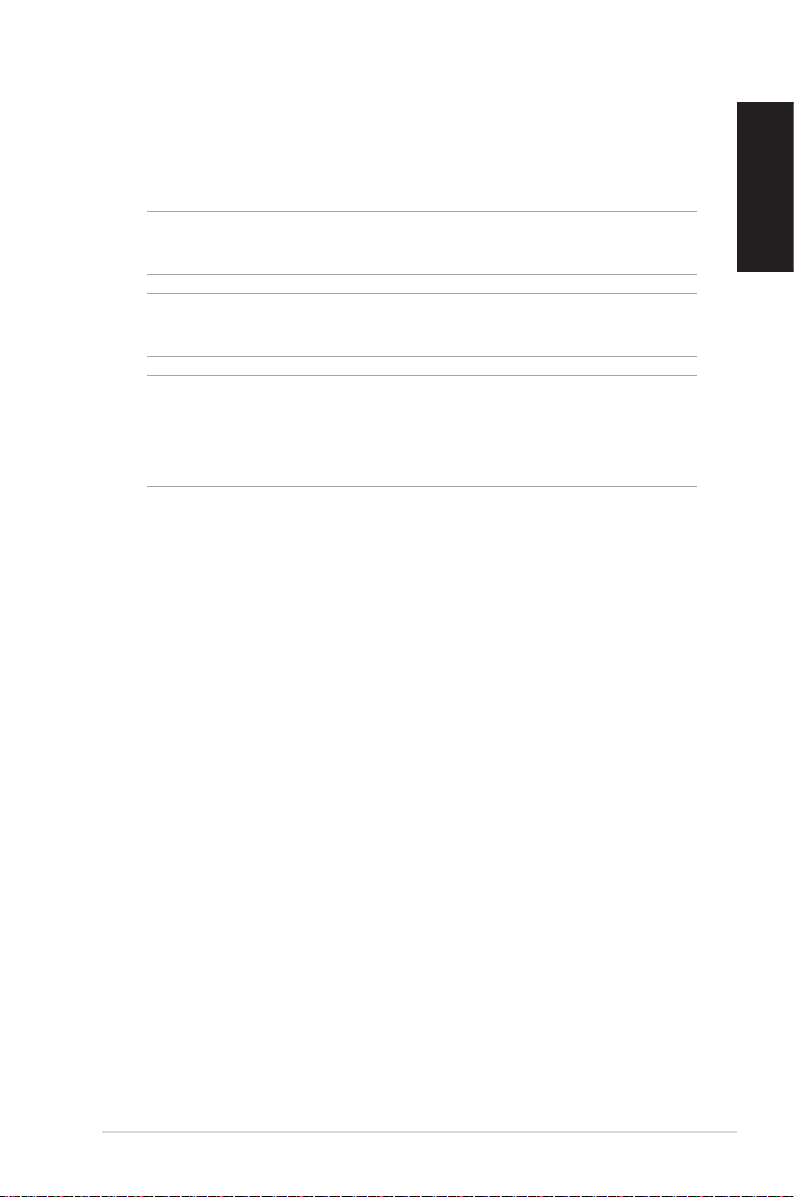
Konventioner brugt i denne vejledning
For at fremhæve nøgleoplysninger i denne brugervejlening, vises
meddelelserne på følgende måde:
VIGTIGT! Denne meddelelse indeholder vigtige oplysninger, som
skal følges for at udføre en opgave.
BEMÆRK: Denne meddelelse indeholder yderligere oplysninger og
tips, som kan hjælpe med at udføre bestemte opgaver.
ADVARSEL! Denne meddelelse indeholder vigtige oplysninger, som
skal følges mens du udfører bestemte opgaver, hvilket er af hensyn
til din egen sikkerhed, og for at forhindre beskadigelse af dataene og
komponenterne i din pc.
Typogra
Fed dette indikerer en menu eller et punkt, som
skal vælges.
Kursiv dette indikerer hvilke taster på tastaturet,
du skal trykke på.
Dansk
E410
7
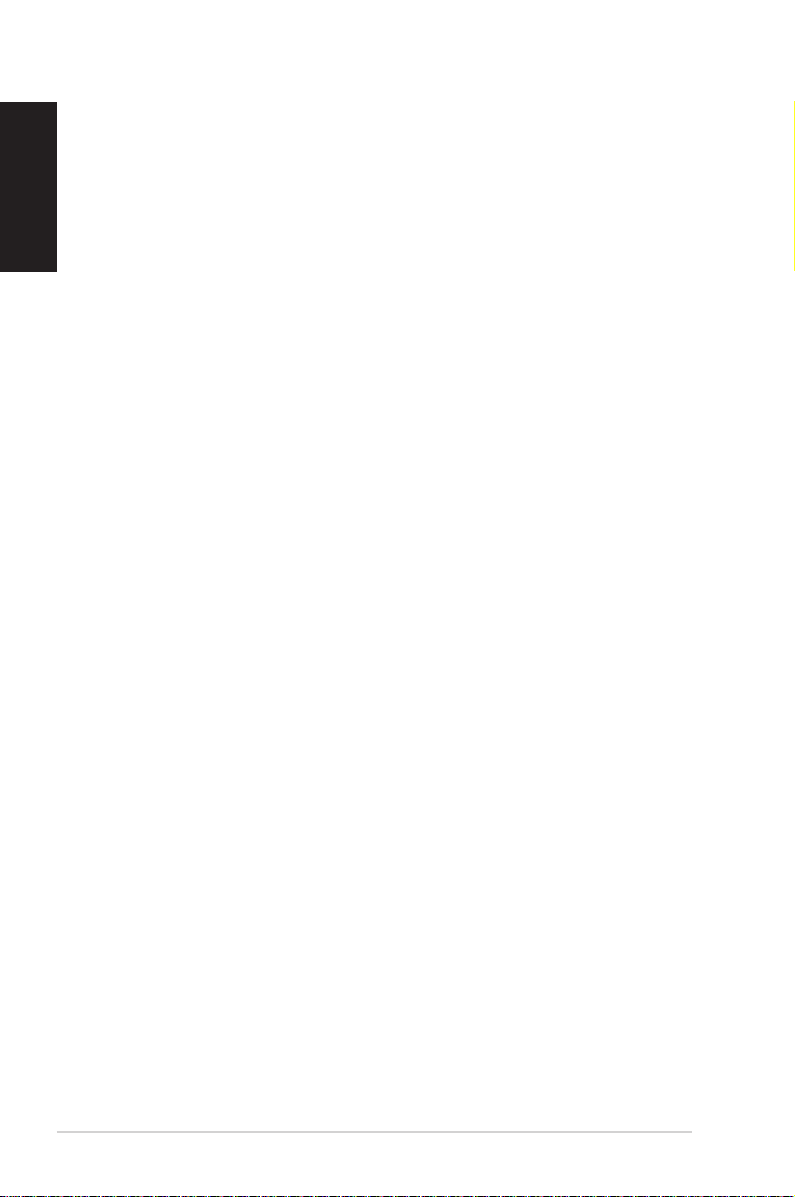
Dansk
Sikkerhedsoplysninger
Eee Box PC’en er designet og testet til at opfylde de seneste
standarder for sikkerhed på IT-udstyr. Men for at sikre din egen
sikkerhed, er det vigtigt at du læser følgende sikkerhedsvejledninger.
Når du sætter dit system op
• Sørgforatlæseogfølgeallevejledningerneidokumentetførdu
betjener dit system.
• Undgåatbrugedetteproduktinærhedenafvandelleret
varmelegeme, så som en radiator.
• Placersystemetpåenjævnadevedhjælpafdenmedfølgende
støttefod. Systemet må aldrig anvendes uden brug af
støttefoden.
• Åbningernepåunderdelenertilventilering.Undgåatblokere
eller tildække disse åbninger. Sørg for at der er ordentlig med
plads rundt om systemet til ventilering. Du må aldrig stikke nogle
former for genstande ind i ventilationsåbningerne.
• Anvendkunudstyretietmiljømedrumtemperaturerpå0°C–
35°C.
• Hvisdubrugerenforlængerledning,skaldusørgeforatdet
samlede amperetal på apparaterne, som er sluttet til
forlængerledningen, ikke overgår dens amperetal.
• Detteudstyrskalinstalleresogbrugesmedenminimumafstand
på 20 cm mellem radiatoren og din krop.
Når du bruger systemet
• Undgåattrædepåellerstillegenstandepåledningen.
• Undgåatspillevandellerandrevæskerpåditsystem.
• Huskpåatnårsystemeterslukket,løberderstadigstrøm
igennem systemet. Sørg altid for at trække stikkene til strøm,
modem og netværker ud af stikkontakten før du rengøre
systemet.
• Hvisduoplevernogleaffølgendetekniskeproblemermed
produktet, bedes du trække stikket ud af stikkontakten og
kontakte en kvaliceret servicetekniker eller din forhandler.
8
E410
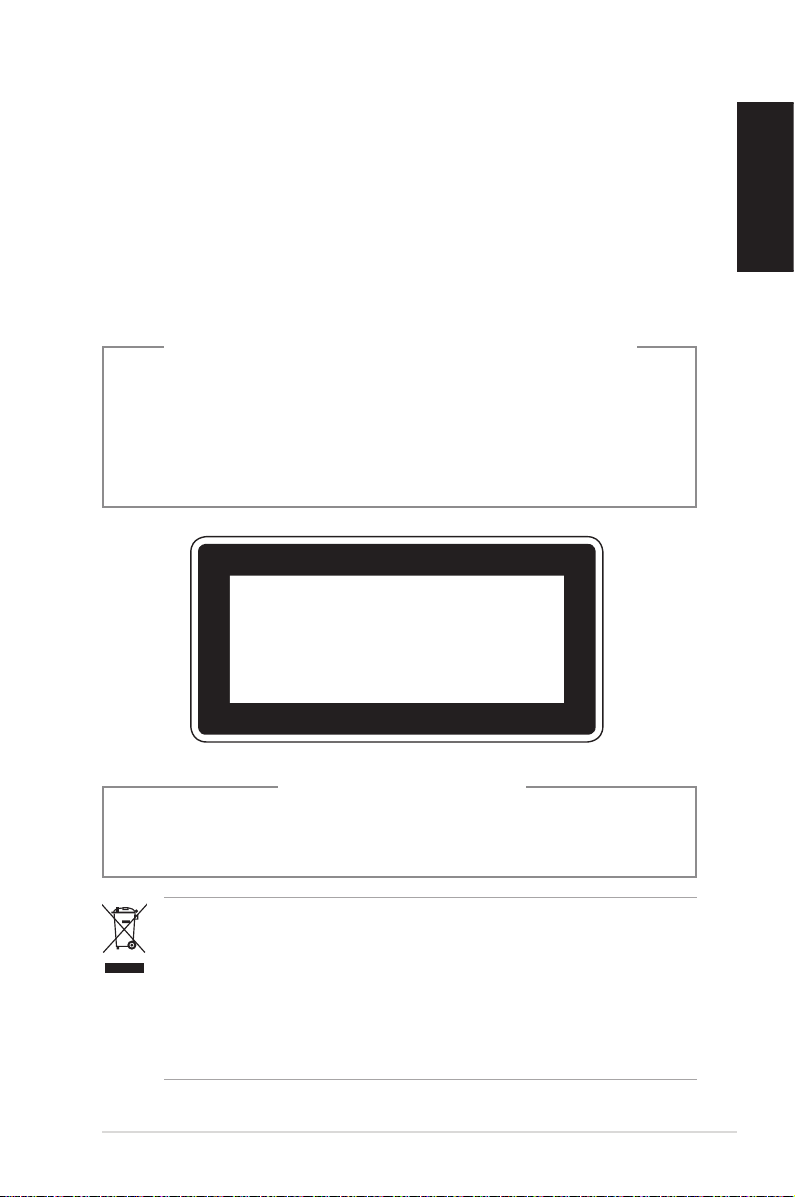
• Hvisledningenellerstikketerbeskadiget.
• Hvisderertrængtvæskeindisystemet.
• Hvissystemetikkefungereordentlig,selvhvisdufølger
brugervejledningerne.
• Hvissystemetharværettabtellerhviskabinetteter
blevet beskadiget.
• Hvissystemetsydeevneændresig.
Advarsel vedrørende litium-ion batterier
ADVARSEL: Der kan være fare for eksplosion, hvis batteriet
ikke udskiftes på den korrekte måde. Det må kun udskiftes
med et batteri af samme eller tilsvarende type, der er
anbefalet af producenten. Brugte batterier skal bortskaes i
henhold til producentens anvisninger.
KLASSE 1 LASERPRODUKT
Dansk
MÅ IKKE SKILLES AD
Garantien gælder ikke på produkter som er blevet
skilt ad af brugeren
Du må IKKE bortskae din pc sammen med dit almindelige
husholdingsaald. Dette produkt er designet med henblik
på genbrug af dele. Dette symbol med den overkrydsede
aaldscontainer på hjul angiver, at produktet (elektrisk og
elektronisk udstyr samt kviksølvholdige knapcellebatterier) ikke
må bortskaes sammen med det kommunale aald. Tjek lokale,
tekniske hjælpetjenester vedrørende genbrug.
E410
9
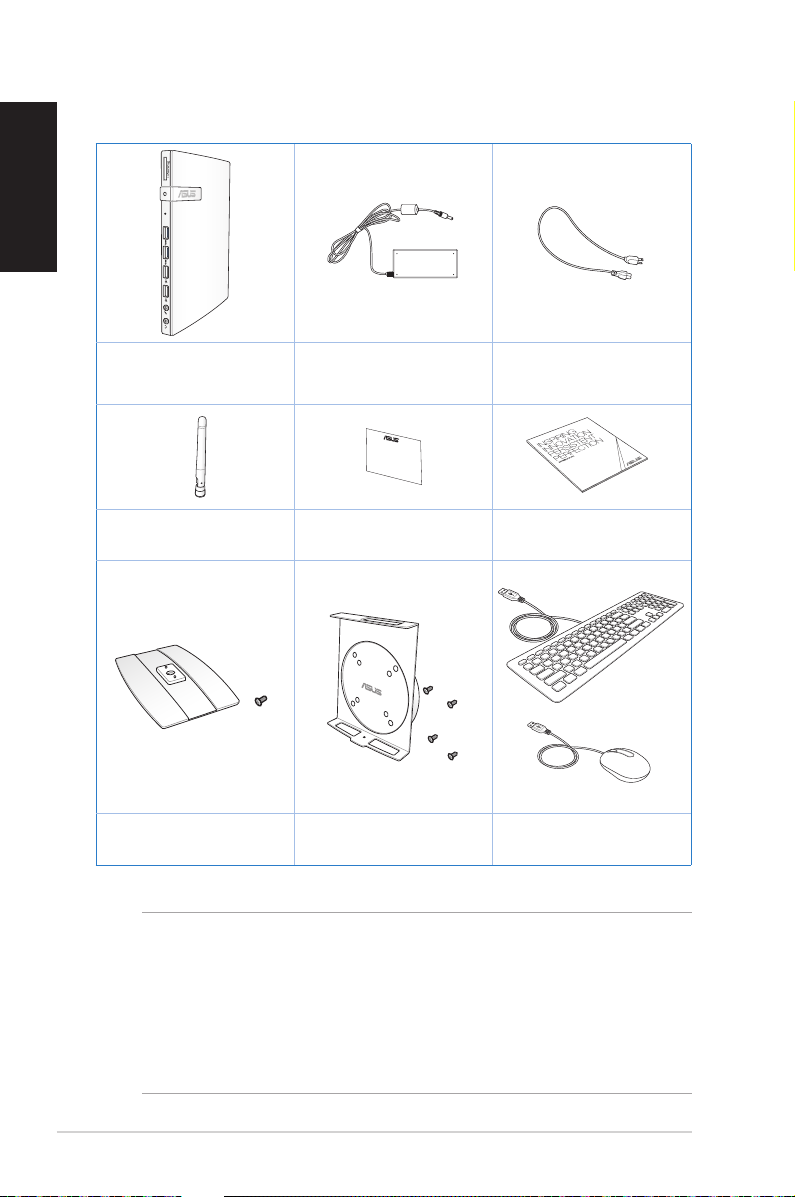
Dansk
1
Pakkens indhold
X
E410 Lysnetadapter Ledning
Antenne (valgfrit) Garantikort
Stativ (valgfrit)
VESA monterings- og
Fodskrue (valgfrit)
Installationsvejledning (QIG)
Tastatur/mus (tilkøb)
BEMÆRK:
• De faktiske specikationer kan variere fra område til område.
• Hvis enheden eller dens komponenter indenfor
garantiperioden fejlfungerer ved normalt og korrekt brug, skal
du bringe garantibeviset til ASUS servicecentret med henblik
på udskiftning af de defekte dele.
10
E410
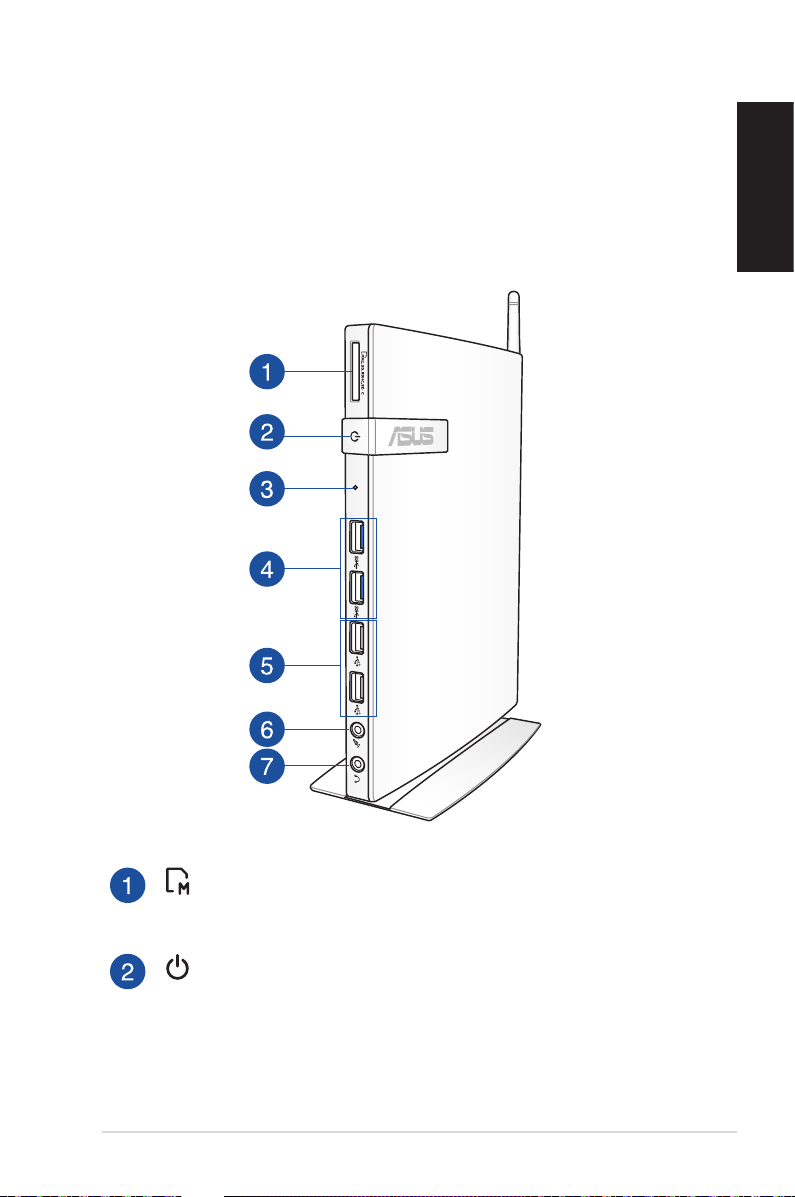
Kapitel 1: Hardwareinstallation
Lær din pc at kende
Set forfra
Dansk
X
Kortplads til hukommelseskort
Den indbyggede kortlæser, gør det muligt for din pc at
læse og skrive data på et MMC/SD/SDHC/SDXC-kort.
Tænd-sluk knap
Afbryderknappen anvendes til at tænde og slukke
systemet.
E410
11
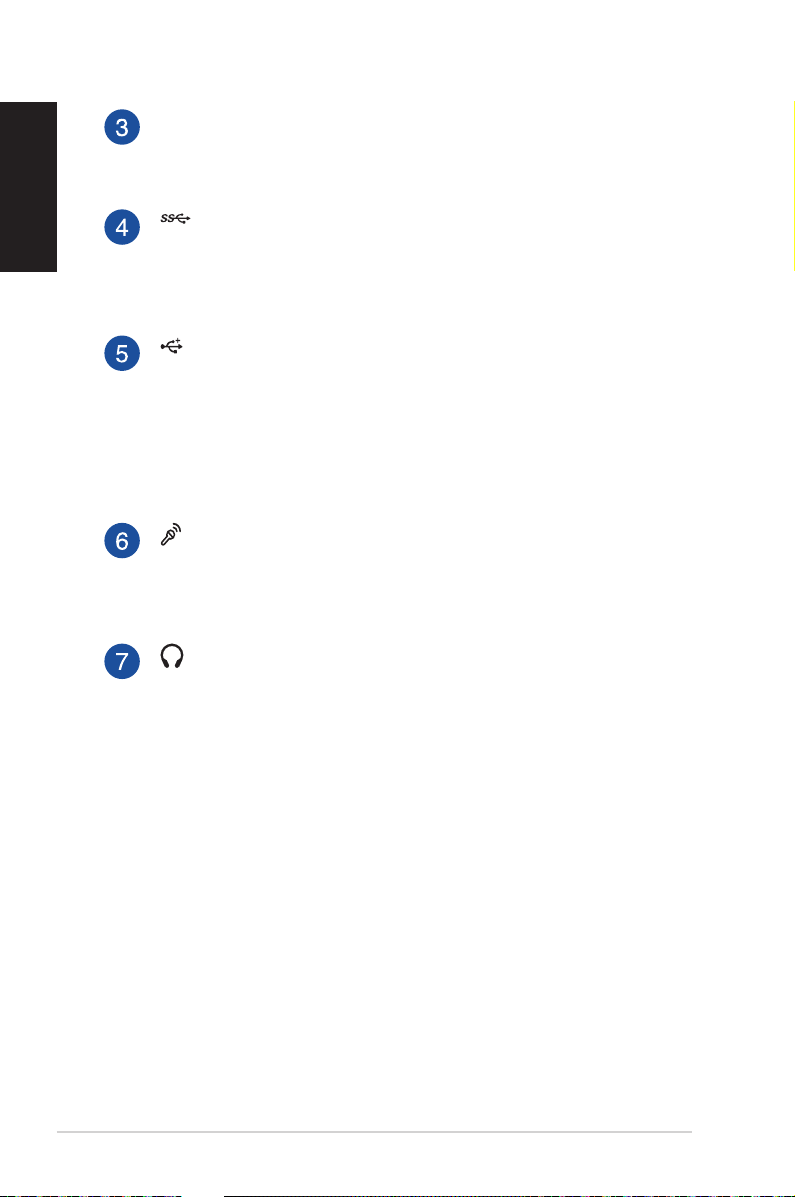
Dansk
BIOS-tast
Før du starter dit system, skal du stikke en spids genstand i
dette hul, så du kan få adgang til din BIOS.
USB 3.0 porte
Disse USB-porte (Universal Serial Bus) leverer
overførselshastigheder på op til 5 Gbit/s og er
bagudkompatible med USB2.0.
USB 2.0 porte
USB 2.0 portene (Univeral Serial Bus) er kompatibel med
USB 2.0/USB 1.1 drev, såsom tastaturer, mus, kameraer
og harddiskdrev. USB tillader ere enheder at køre
samtidigt på den samme computer med visse perifere
enheder, der fungerer som yderligere plug-in-steder eller
-knudepunkter.
Mikrofonstik
Mikrofonstikket er beregnet til at forbinde en mikrofon,
som kan bruges til videokonferencer, indtalinger eller
simple lydoptagelser.
Hovedtelefon
Stereo-hovedtelefonstikket (3.5 mm) bruges til at forbinde
systemets lyd ud signal til forstærkede højtalere eller
hovedtelefoner.
12
E410
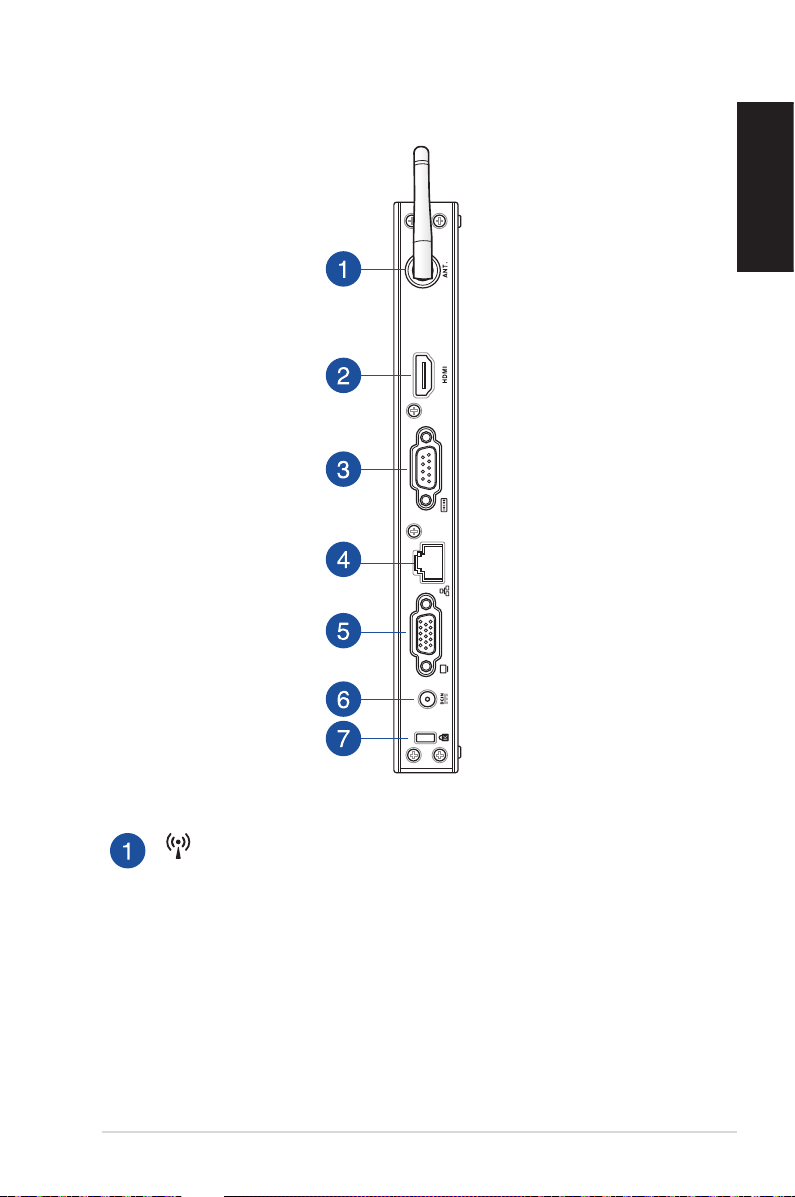
Set bagfra
Dansk
Stik til trådløs antenne (valgfrit)
Lysnetadapter kan blive varm eller endog meget varm,
mens den er i brug. Lysnetadapteren må ikke tildækkes, og
den skal holdes væk fra kroppen.
E410
13
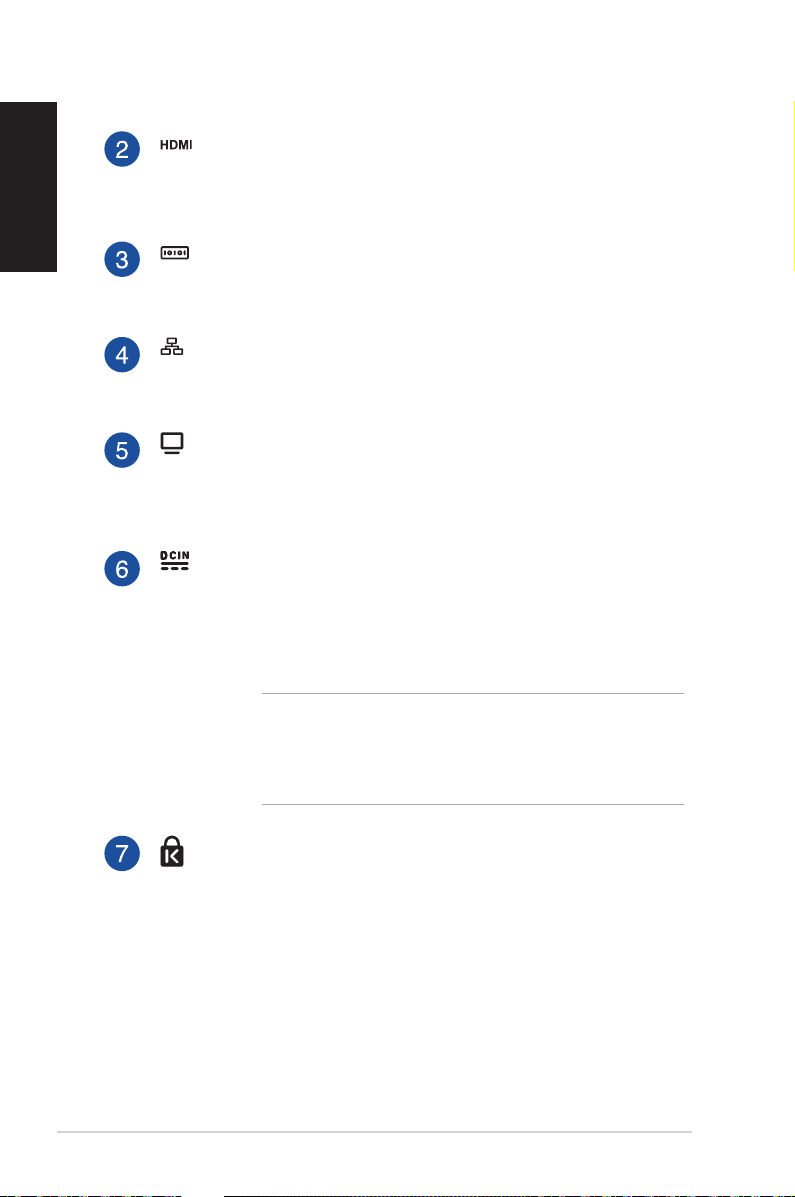
Dansk
HDMI port
HDMI (”Højopløsning-multimediegrænseade”) porten
understøtter en FULD-HD enhed såsom LCD tv eller skærm,
så der kan ses på en større, ekstern skærm.
Serieport (COM port)
D-sub stikket med 9 ben understøtter originale enheder,
såsom en tablet, mus og et modem.
LAN stik
RJ-45 LAN stik med 8 ben, er beregnet til en standard
Ethernet kabel, når der sluttes til et lokal netværk.
Skærmudgang
Den 15-bens D-sub skærmport understøtter en standard
VGA-kompatibel enhed såsom en skærm eller projektor, så
der kan vises data på en større ekstern skærm.
Elstik (DC 19V)
Den medleveret strømadapter omformer AC strøm til DC
strøm, og sluttes til dette stik. Strømmen føres igennem
dette stik og leverer strøm til pc’en. Sørg altid for at bruge
den medleveret adapter for at undgå at beskadige din pc.
ADVARSEL! Lysnetadapter kan blive varm
eller endog meget varm, mens den er i brug.
Lysnetadapteren må ikke tildækkes, og den skal
holdes væk fra kroppen.
14
Port til Kensington® lås
Kensington® lås porten gør det muligt at sikre computeren
med Kensington® kompatible sikkerhedsprodukter.
E410
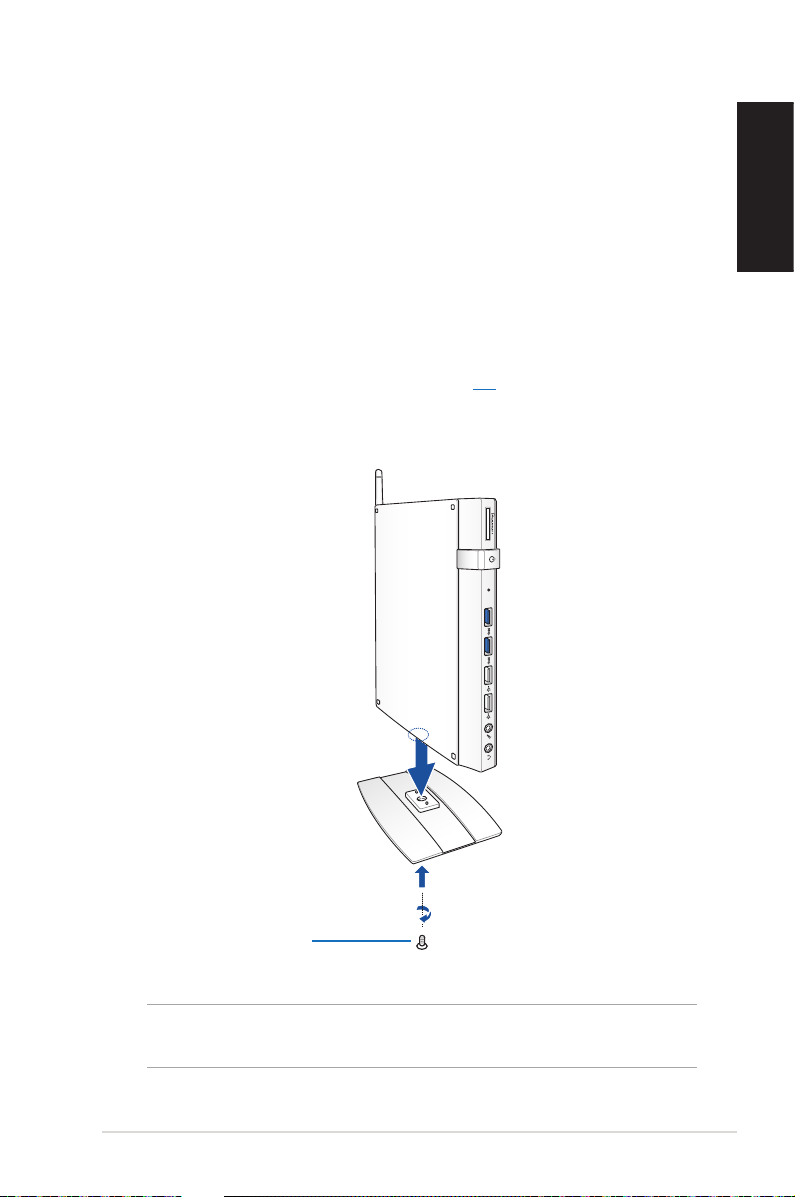
Kapitel 2: Sådan bruges din pc
Opstilling af din pc
Monetring af din pc på stativet
Sådan monterer du din pc på stativet:
1. Find monteringshullet på bunden af din pc.
2. Sørg for, at stativets monteringshul er på linje med
monteringshullet på din pc, og spænd den herefter fast med
stativskruen.
X
Dansk
Fodskrue
VIGTIGT! Sørg for, at din pc er monteret på stativet før du stiller den
på en stabil og plan overade.
E410
15
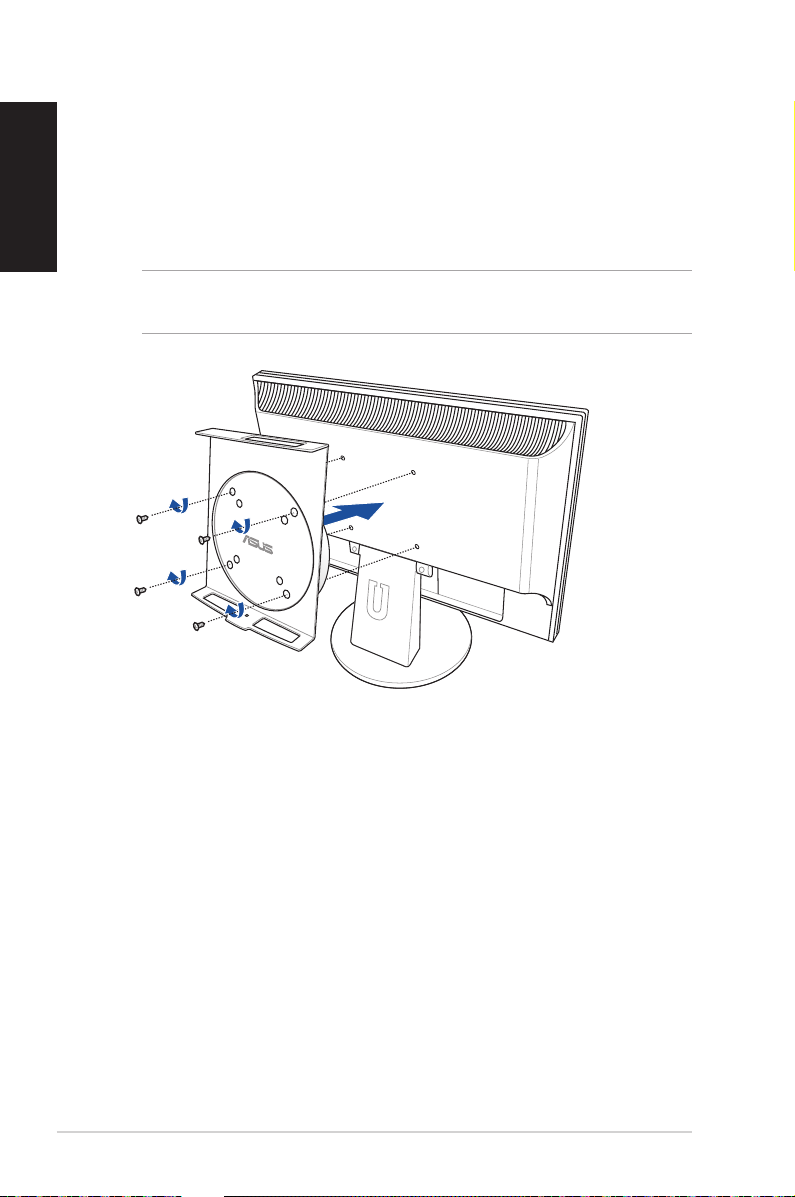
Dansk
Montering af pc’en på en billedskærm
Sådan forbinder du din pc til en skærm:
1. Fastspænd VESA-stativet til din skærm med de re skruer, som
følger med dit VESA-monteringssæt.
BEMÆRK: For at kunne montere VESA hængslet, skal skærmen
overholde VESA 75 eller VESA 100 standard.
16
* Det er muligt at montere computeren på en ASUS VS228H skærm.
E410

2. Sæt din computer ind i VESA-foden, som vist på billedet.
Dansk
Computer
VESA-fod
BEMÆRK: Sørg for, at ASUS varemærket på hjulet på VESA stativet
står på dets brugerindstillede position, når du sætter din pc ind, så
maskinen kan dreje ordentligt.
ASUS varemærke
E410
17
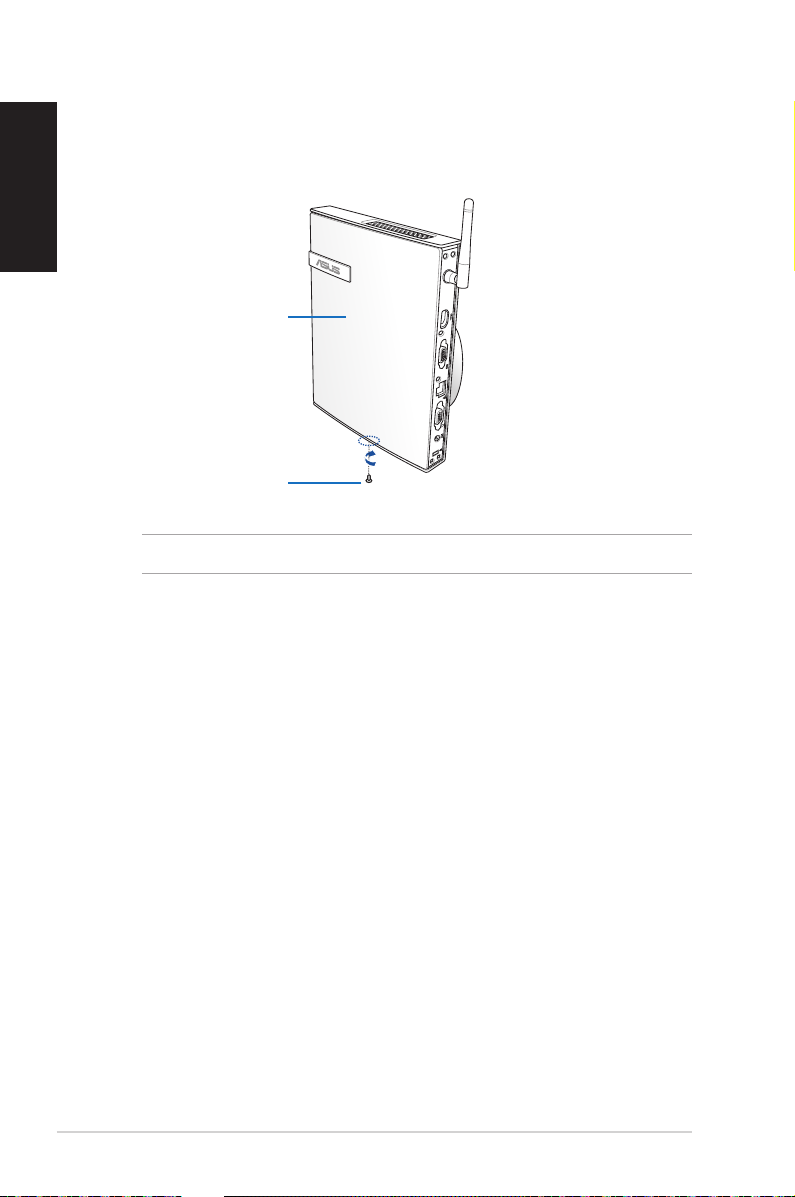
Dansk
3. Spænd computeren fast til VESA-foden med den medfølgende
skrue. Sørg for at computeren spændes ordentligt fast på
VESA-foden.
Samling af computeren og
VESA-foden
fodskrue
BEMÆRK: Brug skruen, der følger med foden.
18
E410
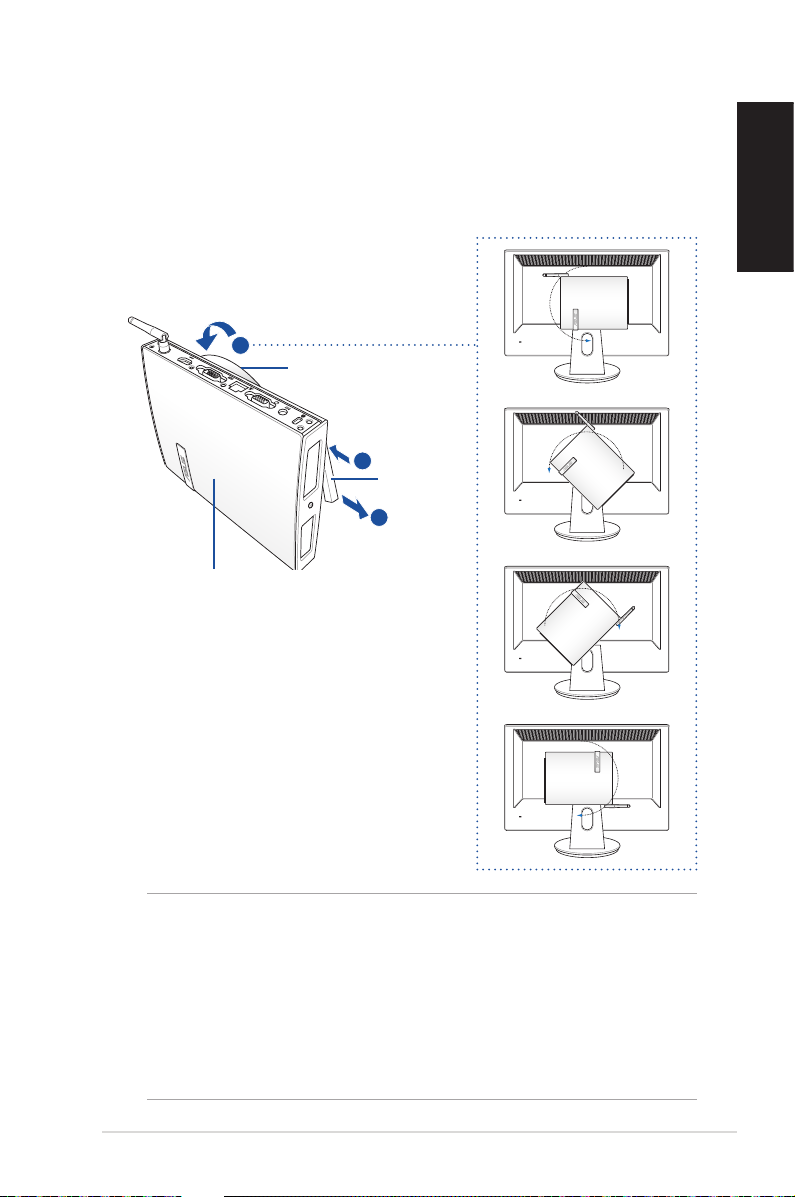
4. For at justere vinklen på computeren og VESA-foden, så det
bliver lettere at se computerens for- og bagside, skal du trykke
på håndtaget på VESA-foden, så hjulet (A) låses op, hvorefter
computeren og VESA-foden kan drejes (B).
B
drejehjul
A
håndtag
A
Samling af computeren og
VESA-foden
Dansk
VIGTIGT!
• Detanbefales,atdustillerhjuletopadnårsystemeteriDet
anbefales, at du stiller hjulet opad når systemet er i brug.
• Holdvenligstøjemedledningerne,somerforbundettildin
pc, når du drejer med hjulet. For at forhindre fare for at løsne
kablerne,erhjuletdesignettilkunatdreje90°medogmod
uret.
E410
19
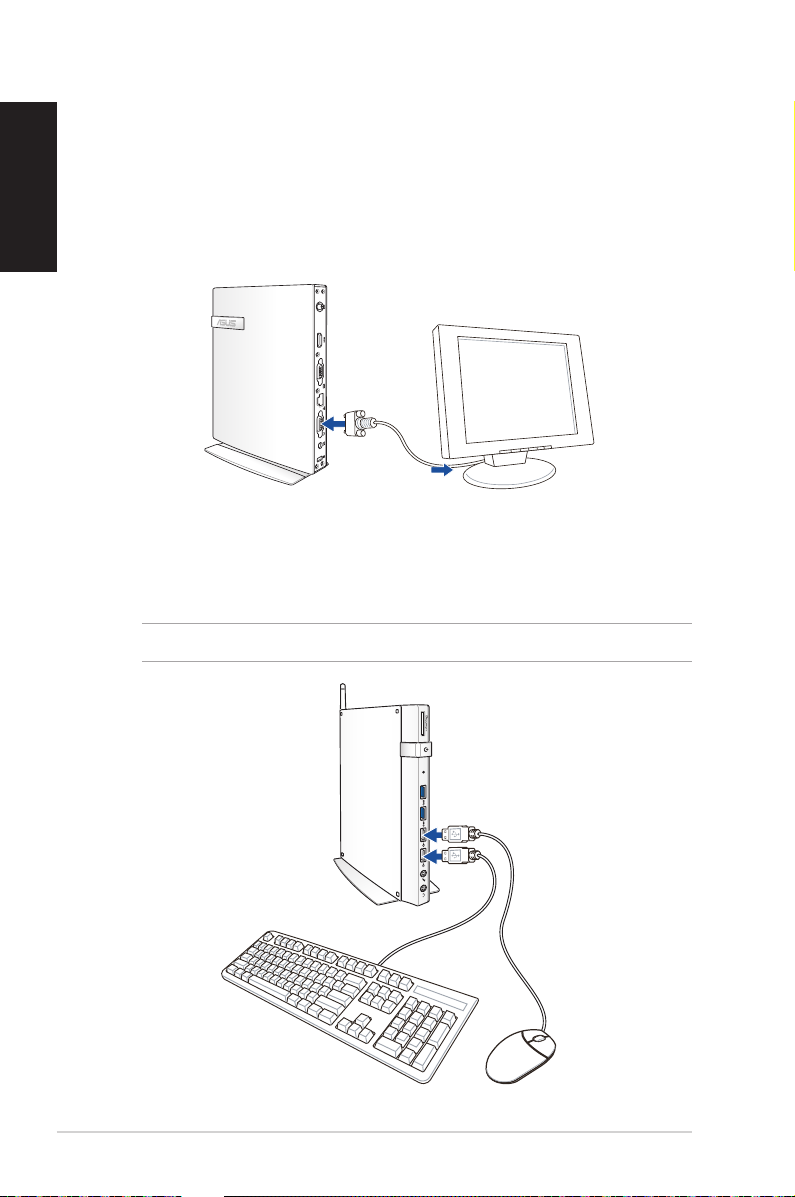
Dansk
Sådan bruger du din pc
Tilslutning til en ekstern skærm
Forbind den ene ende af et HDMI- eller et VGA-kabel til en ekstern
skærm, og forbind den anden ende til HDMI- eller VGA-porten på
din pc.
Tilslutning til en USB-enhed
Forbind USB-enheder, såsom kabel/trådløse tastaturer, mus og
printere til USB-portene på din pc.
BEMÆRK: Tastaturet er forskelligt fra land til land.
20
X
E410
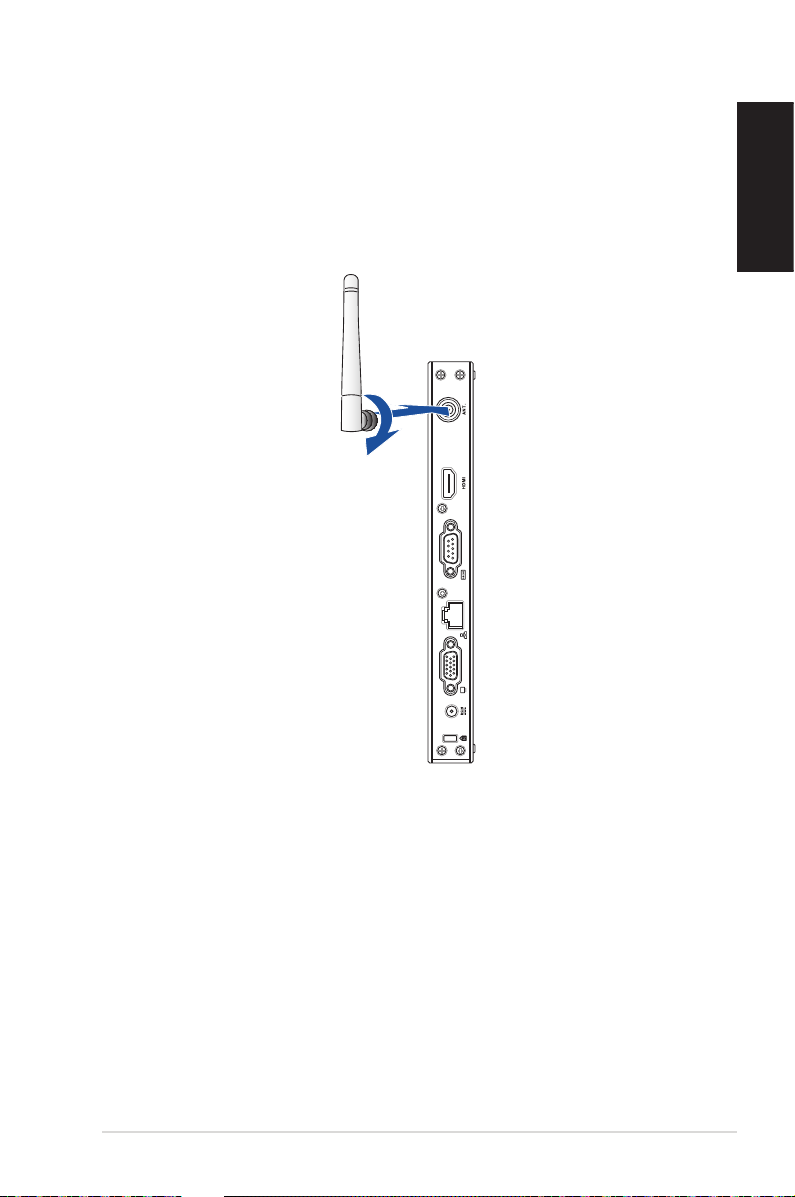
Tilslutning til en trådløs antenne (valgfrit)
Forbind den trådløse antenne til din pc, for at forbedre det trådløse
signal. Sørg for, at den trådløse antenne er i en opretstående stilling
o
), for at få den bedste signalmodtagelse.
(90
Dansk
E410
21
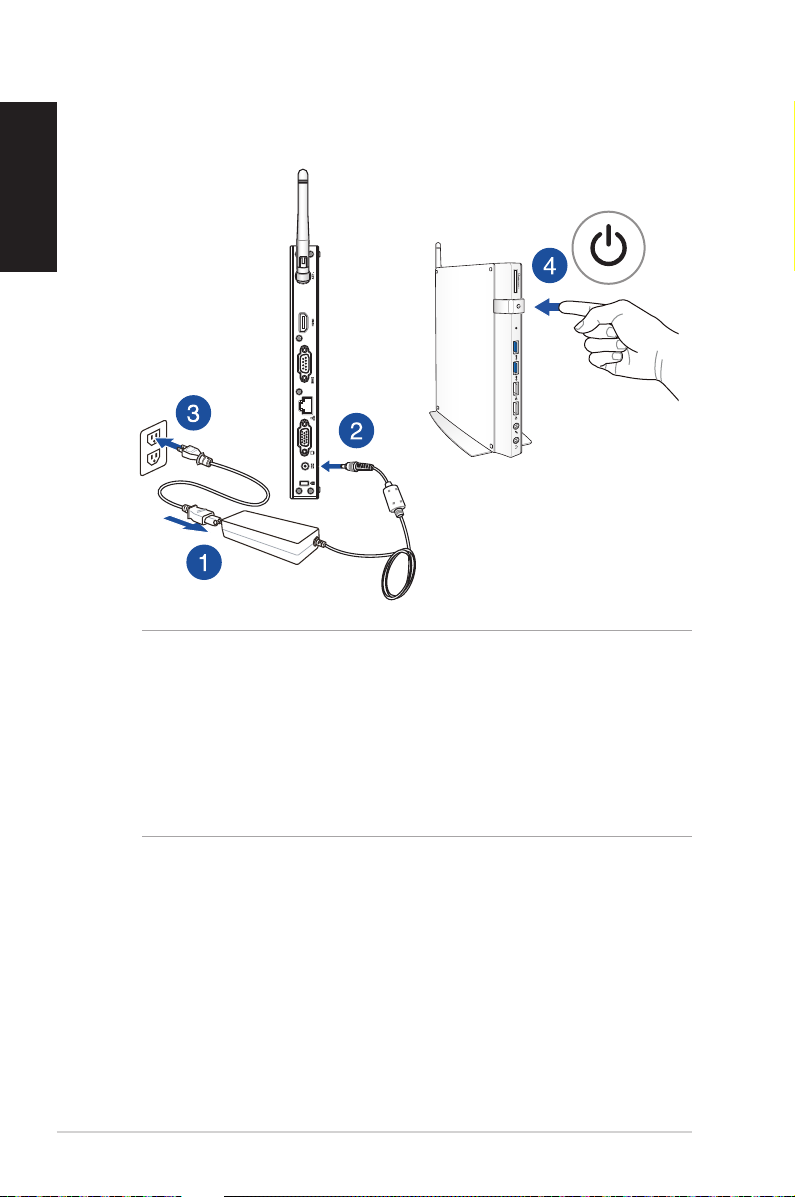
Dansk
Sådan tænder du din pc
X
BEMÆRK:
• Nårdinpcikkeeribrug,skaldutrækkestrømadapterenud,
eller sluk for strømmen på tænd/sluk-knappen, så du sparer
på strømmen.
22
• IndstilenergispareindstillingerneiWindow®’skontrolpanel.
Dette er så du sørger for, at din pc bruger så lidt strøm som
muligt, og kan bruges på samme tid.
E410
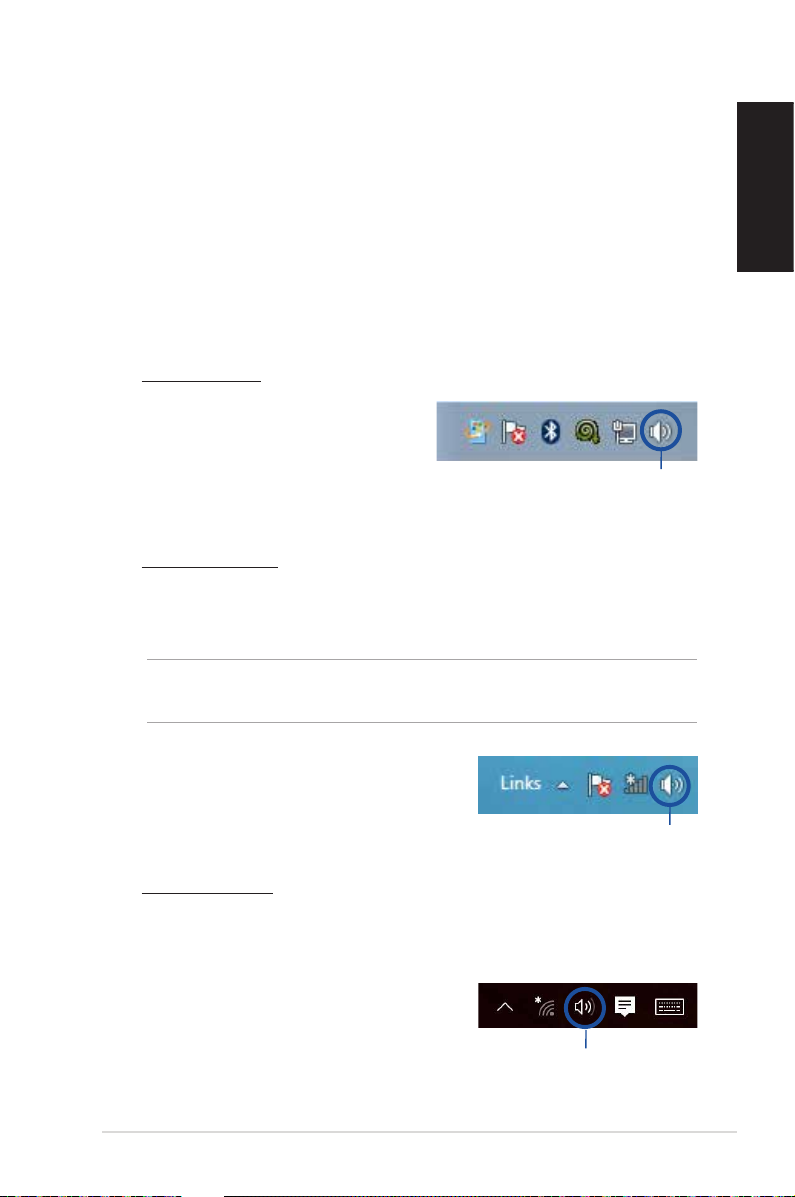
Kongurering af lydudgangen via en HDMI-enhed
Hvis du vil bruge et HD-ernsyn som lydudgangsenhed,
skal du forbinde det til hjemmebiograf-pc’en og kongurere
lydindstillingerne ved at følge nedenstående trin:
Sådan kongureres lydudgangen via en HDMI-enhed:
1. Gør en af følgende, afhængig af hvilket operativsystem du
bruger på din pc.
I Windows® 7
højreklik på Volume
Mixer (Lydstyrke-mixer)
i meddelelsesområdet i
Windows®, og klik på Playback
Devices (Afspilningsenheder).
I Windows® 8.1
a) Klik fra Startskærmen på Desktop (Skrivebord) for at starte
skrivebordstilstand.
BEMÆRK: For yderligere oplysninger henvises til afsnittet
Startskærm under Sådan arbejdes med Windows® 8.1.
Volume Mixer
(Lydstyrke-mixer)
Dansk
b) Højeklik på ikonen Volume Mixer
(Lydstyrke-mixer) på Windows®
jobbjælken og klik på Playback
devices (Afspilningsenheder).
Volume Mixer
(Lydstyrke-mixer)
I Windows® 10
a) Klik fra Startskærmen på Desktop (Skrivebord) for at starte
skrivebordstilstand.
b) Højeklik på ikonen Volume Mixer
(Lydstyrke-mixer) på Windows®
jobbjælken og klik på Playback
devices (Afspilningsenheder).
Volume Mixer
(Lydstyrke-mixer)
E410
23
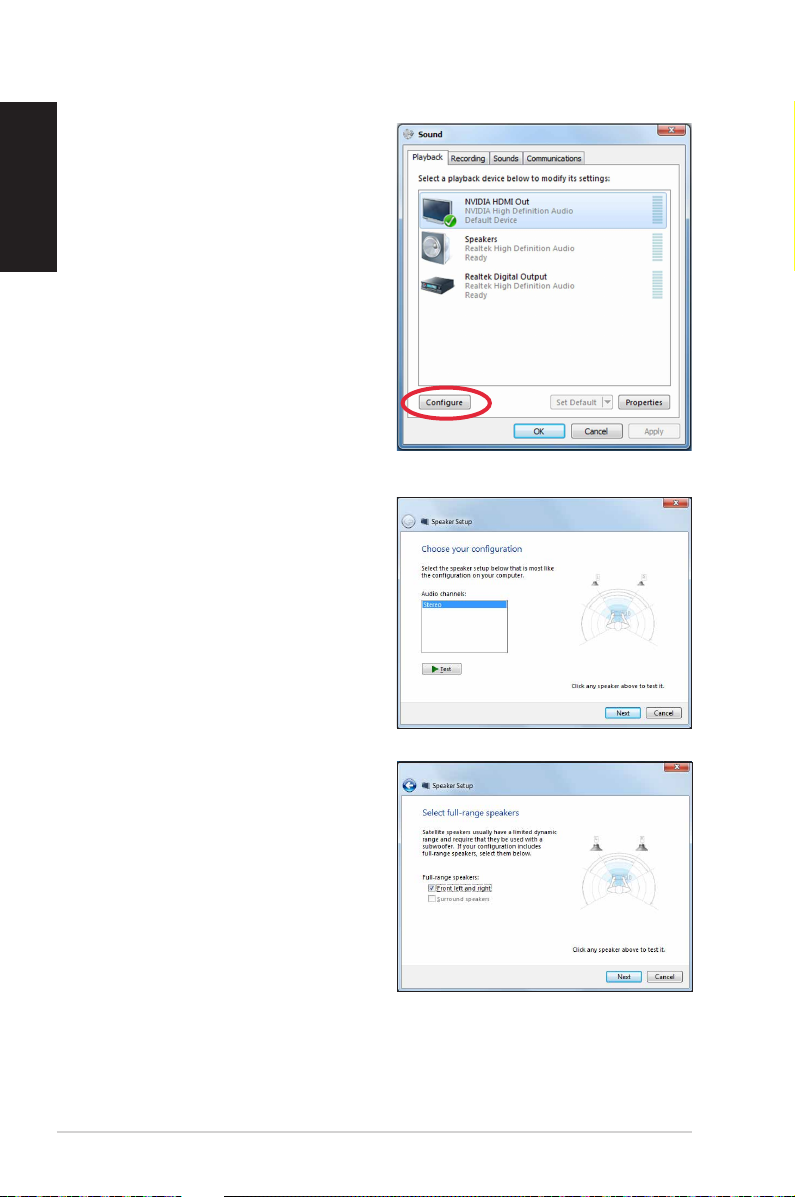
Dansk
2. Vælg fra afspilningsskærmen
Digital Audio (HDMI)
(Digital lyd (HDMI)).
3. Klik på Congure
(Kongurer) og vinduet til
højttalerkonguration vises.
4. Vælg Stereo og klik på Next
(Næste).
5. Afkryds indstillingen Front
left and right (Front
venstre og højre) og klik på
Next (Næste).
6. Klik på Finish
(Afslut) for at forlade
højttalerkongurationen.
24
E410
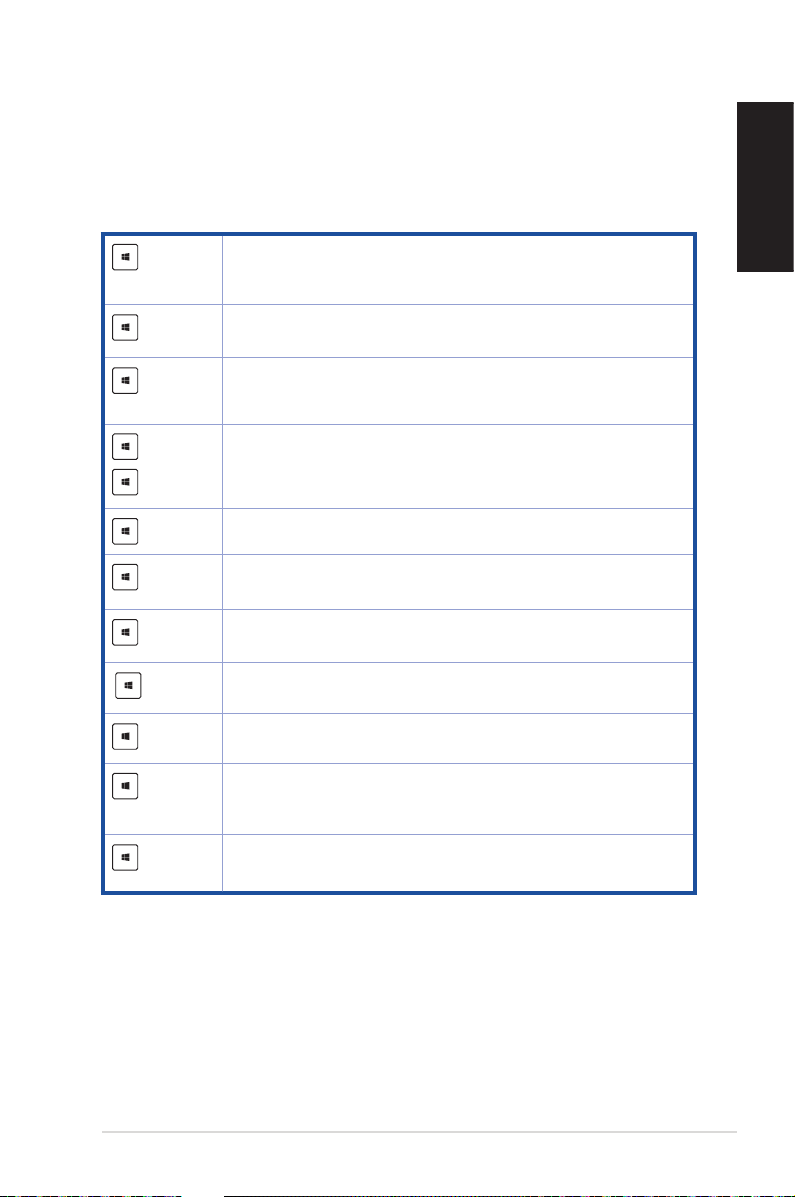
Andre tastaturgenveje
Med tastaturet kan du også bruge følgende genveje til at starte
applikationer og navigere i Windows® 10.
Skifter imellem startskærmen og den seneste åbnede app
Dansk
+ <D>
+ <E>
+ <F> eller
+ <W>
+ <H>
+ <I>
+ <K>
+ <L>
+ <M>
+ <P>
+ <Q>
Starter skrivebordet
Åbner stinderen
Aktiverer lsøgningsfunktionen
Starter delefunktionen
Åbner ruden Settings (Indstillinger)
Åbner Media Connect (Medietilslutning)
Aktiverer låseskærmen
Skjuler alle åbne skærme på proceslinjen
Din stationære pc spejles på din sekundære skærm
Åbner Cortana
E410
25
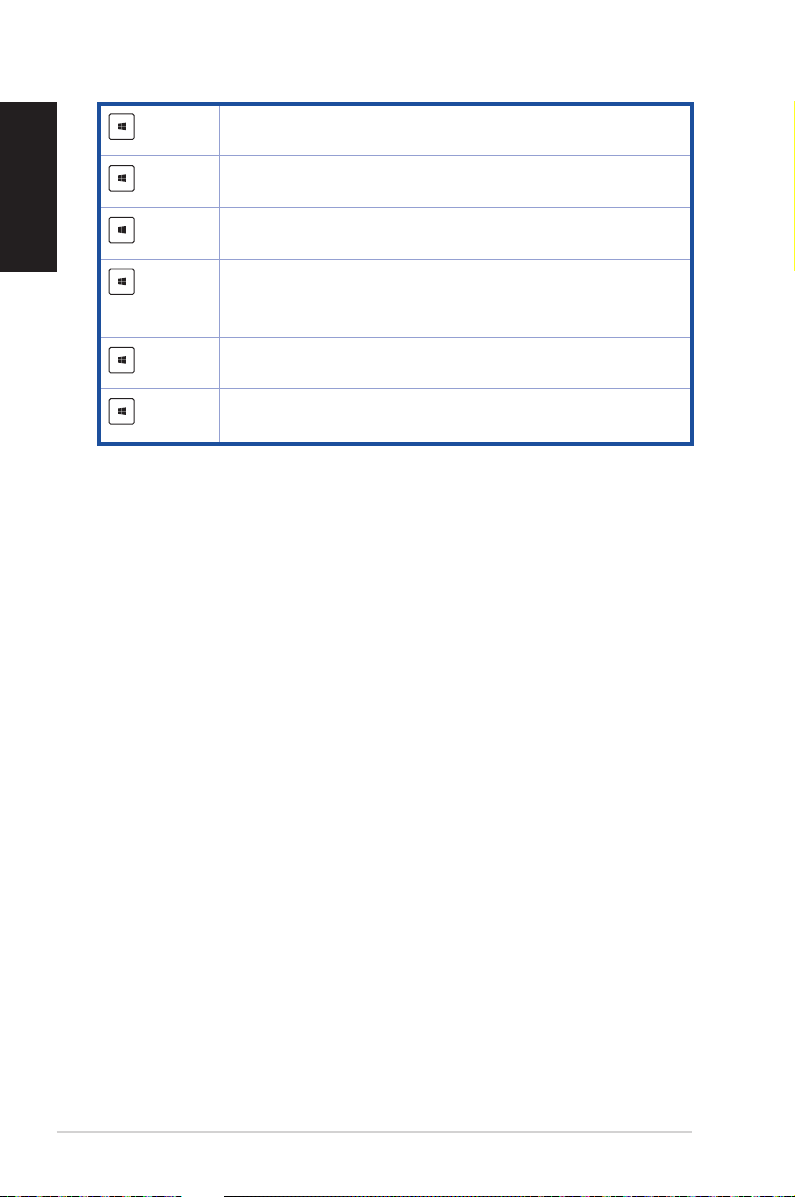
Dansk
+ <R>
+ <U>
Åbner vinduet Run (Kør)
Åbner Ease of Access Center (Øget tilgængelighed)
+ <X>
+ <+>
+ <->
+ <Enter>
Åbner en menu med Windows-værktøjer
Starter forstørrelsesikonet og zoomer ind på skærmen
Zoom ud af skærmen
Åbner Narrator Settings (Indstillinger for Oplæser)
26
E410
